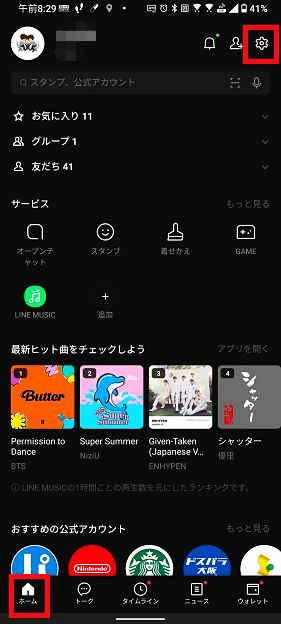日々のパソコン案内板
【Excel関数】 No.1(A~I) No.2(J~S) No.3(T~Y)
【Excelの小技】 【HTMLタグ&小技】
【PDFの簡単セキュリティ】
【複数フォルダーを一括作成するんならExcelが超便利だよ!!】
【アップデートが終わらない!? Windowsの修復ツールを使ってみる方法】
【削除してしまったファイルやデータを復元する方法ー其の一(以前のバージョン)】
【削除ファイルやデータを復元する方法ー其の二(ファイル履歴)】
【Excel振替伝票の借方に入力したら貸方に対比する科目を自動記入】
【手書きで書くように分数表記する方法】
【Web上のリンクさせてある文字列を選択する方法】
【Excel2010以降は条件付き書式設定での文字色にも対応!】
【Windows10のWindows PowerShellでシステムスキャンの手順】
機種変更
LINE データ引き継ぎ !!
妻のトーク履歴 の 引き継ぎ 忘れてたぁ~!!
こんな時のために自動バックアップ!?
こんな時のためには、やはり、バックアップが必要ですね。
先日のスマホの機種変更の時に、先ず、私のスマホを最初に、LINEのデータの引き継ぎを行なった時、トーク履歴は必要ない…というより、諦めていたので、トーク履歴の引き継ぎはやらなかったんですよね。
次に、妻のスマホのLINEデータの引き継ぎを行なった時、一応、妻に『トーク履歴は要らない?!』と確認して、データの引き継ぎをやったんです・・・がっ!
妻が、『あっ!無いっ!』と・・・
聞けば、会社の連絡網のデータは必要やったらしいんですが・・・勿論、後の祭り・・・
うっかり忘れてたということのないように、LINEのトーク履歴の自動バックアップ方法を書いておきますね。
- 【LINEのトーク履歴のバックアップ方法】
- 先ず、LINEの『ホーム』の右上端の『歯車』マークをタップします。
- 設定画面が開いたら、画面下の方へスクロールしてメニューの中から『トーク』を選択します。
- トーク画面が開いたら、一番上に表示されてる『トーク履歴のバックアップ・復元』をタップします。
- 先ず、画面が開いたら『Googleアカウント』をタップして、自分のアカウントを選んでください。
- すると、左の画像のように『自動バックアップ』と表示されます。
- 『自動バックアップ』という文字をタップして『オン』にします。
- 自動バックアップをオンにしたら、画面下に『バックアップ頻度』の文字が表示されますので、その文字をタップして、左の画像のように選択画面が出ますので頻度を選択してください。
ただ、④番で紹介しましたように,その都度、手動でバックアップするのもありかとは思いますが・・・